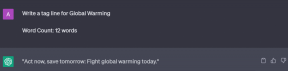Спољни диск није препознат? 3 Решења за УСБ проблеме
Мисцелланеа / / November 29, 2021

Не морате, упркос фрустрацији која буја у вама. Постоји неколико поправки за горњи сценарио. То може бити једноставно као прикључивање УСБ диска у УСБ порт за читање уместо на предњи или једноставно поновно покретање рачунара.
Погледајмо уобичајена три:
Најједноставније решење које можете испробати

Искључите рачунар из напајања. Не… немојте га само искључивати преко дугмета за напајање, јер матична плоча и даље црпи струју из извора напајања. Дакле, искључите напајање и извуците утикач из електричне мреже. Сачекајте минут или два, а затим га поново укључите.
Образложење је да су све хардверске компоненте на матичној плочи. Матична плоча такође треба да се „поново покрене“ да би поново учитала УСБ возачи поново, и нормално функционишу. Ако је проблем на лаптопу, уклоните батерија неколико минута пре него што га поново прикључите и поново покренете Виндовс.
Деинсталирајте УСБ уређај

Ако сте претходно инсталирали УСБ уређај, грешка би могла бити резултат неисправног управљачког програма уређаја. Покушајте да деинсталирате драјвер и поново га инсталирате. Ево како:
- Отвори Менаџер уређаја (Почни претрагу - Тип Менаџер уређаја).
- Проширите листу хардвера. Ако је УСБ уређај спољни чврсти диск, кликните на Диск Дривес са листе хардвера.
- Кликните десним тастером миша на УСБ уређај са грешком и кликните Деинсталирај.
- Након што се диск деинсталира, искључите УСБ уређај.
- Поново покрените, а затим поново повежите УСБ уређај. Хардверски уређај би требало да се поново инсталира аутоматски.
- Проверите да ли се УСБ уређај сада препознаје.
Поново инсталирајте УСБ контролере

- Уклоните све повезане УСБ уређаје. Са контролне табле поново идите до Управљача уређајима као што је горе објашњено.
- Проширите корен од Контролори универзалне серијске магистрале и проверите да ли постоји знак узвика на било ком од возача. То показује проблем са драјвером.
- Кликните десним тастером миша на проблематични УСБ контролер, кликните Деинсталирај а затим кликните У реду. Можете да пратите исти процес да бисте деинсталирали преостале контролере.
- Поново покрените рачунар и Виндовс 7 ће аутоматски поново инсталирати све УСБ контролере.
Овде могу да набројим још доста решења, али најбоље је да вас упутим на Мицрософт и његове странице за подршку.
Идите на Мицрософт подршку
Ево неколико ресурса које можете искористити:
- Савети за решавање проблема са УСБ уређајима
- Како да решите проблеме са УСБ уређајем који се могу јавити након што се рачунар који ради под оперативним системом Виндовс 7 или Виндовс Виста настави из стања спавања или хибернације
- Ажурирајте драјвер за хардвер који не ради исправно
Проблеми са УСБ-ом могу бити једноставни попут УСБ чворишта којем недостаје напајање или сложени попут грешке у БИОС-у. Добра вест је да можете проћи кроз њих корак по корак и отићи до корена.
Кредит за слику: Бесплатне дигиталне фотографије